
매시간 인터넷 연결이 끊어지면 많은 불편을 겪습니다. 오늘날 우리는 거의 모든 응용 프로그램에 액세스하기 위해 인터넷이 필요하므로 사용자는 이 문제에 직면할 때 좌절감을 느낍니다. 인터넷 연결이 계속해서 끊길 때 세상과 단절된 느낌을 받습니다. 이 기사에서는 몇 분마다 인터넷 연결이 끊기는 이유 라는 질문에 답할 것입니다. 그런 다음 같은 것을 수정하십시오. 그러니 계속 읽어주세요!

몇 분마다 인터넷 연결이 끊기는 이유는 무엇입니까?
동일한 문제가 다시 발생하지 않도록 해당 문제의 원인을 이해하는 것이 중요합니다.
- 느린 네트워크 속도: 인터넷 연결이 최적의 수준이 아니면 연결이 더 자주 중단됩니다.
- 모뎀이 인터넷 제공업체와 연결되지 않음: 모뎀이 인터넷 서비스 공급자(ISP)와 올바르게 통신하지 않거나 호환성 문제가 있는 경우 이러한 문제에 직면할 수 있습니다.
- 오래된 Wi-Fi 라우터: 최신 버전을 지원하지 않는 이전 라우터를 사용하는 경우 인터넷 연결이 느려집니다.
- 깨진 케이블: 인터넷 속도가 매우 빨라도 전선이 오래되거나 손상되면 중단 없는 서비스를 받을 수 없습니다.
- 오래된 드라이버: 드라이버가 최신 버전으로 업데이트되지 않으면 네트워크의 요소가 적절한 연결을 설정할 수 없습니다.
몇 분마다 인터넷 연결이 끊기는 문제를 일으키는 다양한 원인을 이해했으므로 동일한 문제를 해결하는 다양한 방법에 대해 논의하겠습니다.
방법 1:네트워크 드라이버 업데이트 또는 재설치
시스템의 인터넷 연결 문제를 해결하려면 네트워크와 관련된 최신 버전으로 드라이버를 업데이트하거나 다시 설치해 보십시오. 아래 단계를 따르세요.
방법 1A:드라이버 업데이트
1. Windows 키 누르기 장치 관리자를 입력합니다. 검색 창에서. 기기 관리자 실행 검색 결과에서.

2. 네트워크 어댑터를 두 번 클릭합니다. 메뉴를 확장합니다.
3. 이제 네트워크 어댑터 를 마우스 오른쪽 버튼으로 클릭하십시오. 업데이트하고 드라이버 업데이트 를 선택합니다. 묘사된 대로.

4. 자동으로 드라이버 검색을 클릭합니다. 표시된 대로.

5A. 이제 드라이버가 업데이트되지 않은 경우 최신 버전으로 업데이트됩니다. 동일한 방법으로 화면의 지시를 따르세요.
5B. 그렇지 않으면 화면에 다음과 같이 표시됩니다. 기기에 가장 적합한 드라이버가 이미 설치되어 있습니다. . 닫기 를 클릭하십시오. 창을 종료합니다.
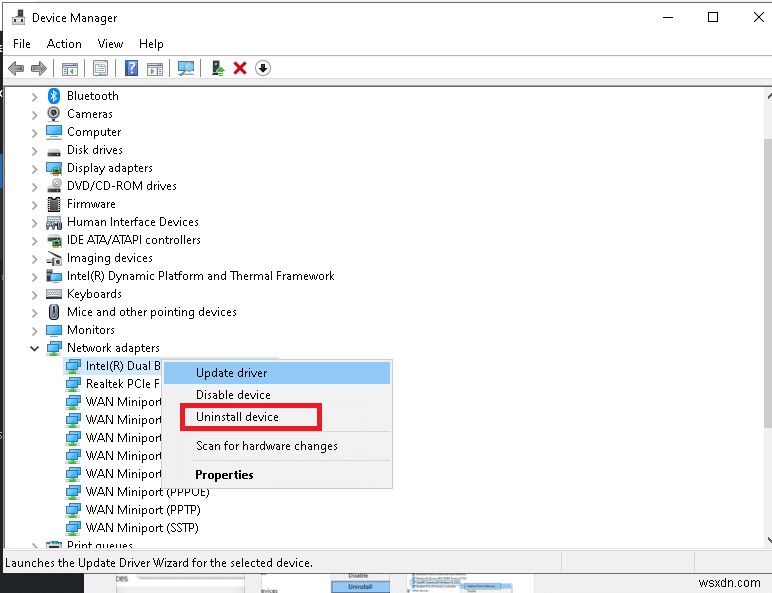
6. PC 다시 시작 지금 연결 문제가 해결되었는지 확인하세요.
방법 1B:드라이버 재설치
1. 장치 관리자> 네트워크 어댑터 로 이동합니다. 위에서 언급한 단계를 사용합니다.
2. 이제 네트워크 어댑터를 마우스 오른쪽 버튼으로 클릭합니다. 기기 제거를 선택합니다. , 표시된 대로.
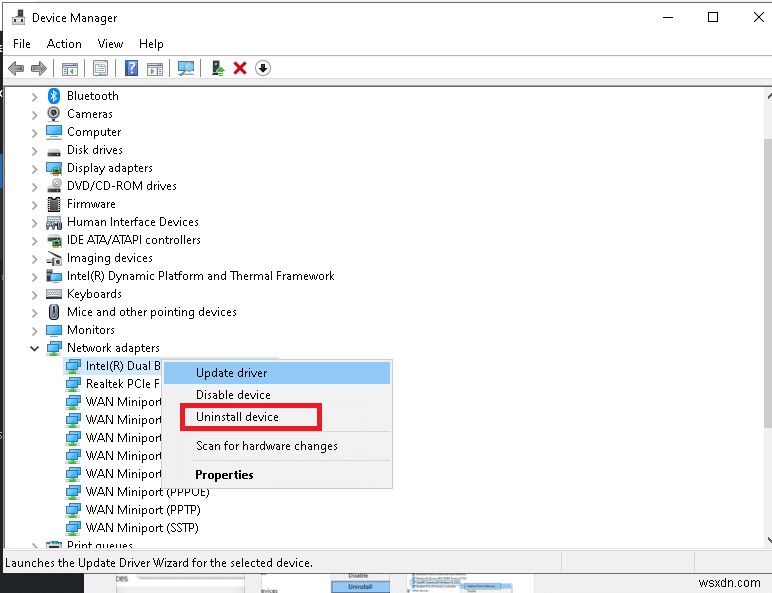
3. 이 장치의 드라이버 소프트웨어 삭제 확인란을 선택합니다. 제거를 클릭하여 경고 메시지를 확인합니다. .
4. 이제 드라이버를 다운로드합니다. 제조업체 웹사이트를 통해 수동으로 예를 들어 인텔 또는 Realtek.
5. 그런 다음 화면의 지시를 따릅니다. 실행 파일을 실행한 후 드라이버를 설치합니다.
참고: 장치에 드라이버를 설치할 때 시스템이 여러 번 재부팅될 수 있습니다.
방법 2:네트워크 구성 재설정
네트워크 구성을 재설정하면 손상된 캐시 및 DNS 데이터 지우기를 포함하여 여러 충돌이 해결됩니다. 네트워크 설정이 초기 상태로 재설정되고 라우터에서 새 IP 주소가 할당됩니다. 네트워크 구성을 재설정하여 Windows 10에서 인터넷 연결이 몇 분마다 끊기는 문제를 해결하는 방법은 다음과 같습니다.
1. 관리자 권한으로 명령 프롬프트 실행 cmd를 검색하여 검색창에서 , 표시된 대로.
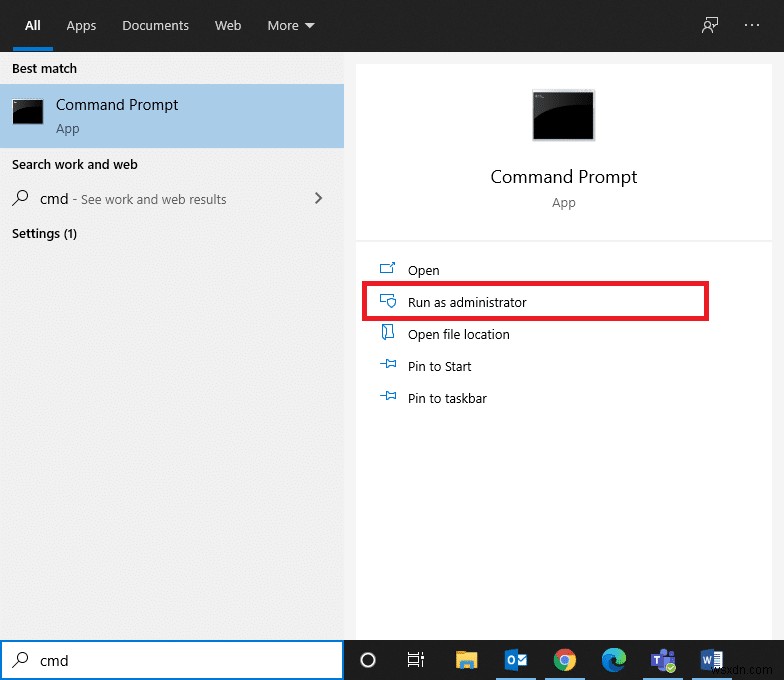
2. 이제 다음 명령을 하나씩 입력하고 Enter 키를 누릅니다. .
netsh winsock reset netsh int ip set dns ipconfig /flushdns ipconfig /renew
<강한> 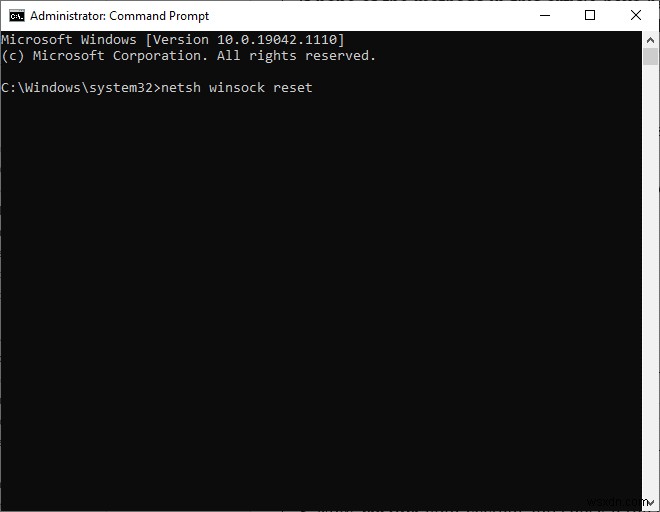
3. 다시 시작 지금 문제가 해결되었는지 확인하십시오.
방법 3:Windows 문제 해결사 실행
내장된 Windows 문제 해결사는 시스템의 모든 다운로드 캐시를 지우고 Software Distribution 폴더의 이름을 바꾸는 동안 Windows Update Services를 재부팅합니다. 제공된 지침에 따라 문제 해결사를 실행하고 매시간 인터넷 연결 끊김 문제를 수정합니다.
1. Windows 키 및 유형 제어판 검색 창에서.

2. 제어판을 엽니다. 검색 결과에서. 보기 기준> 큰 아이콘 설정 문제 해결 을 클릭하십시오. 표시된 대로.

3. 그런 다음 모두 보기 를 클릭합니다. 왼쪽 창의 옵션입니다.

4. Windows 업데이트 를 클릭하십시오. Windows 업데이트 문제 해결사를 실행합니다.
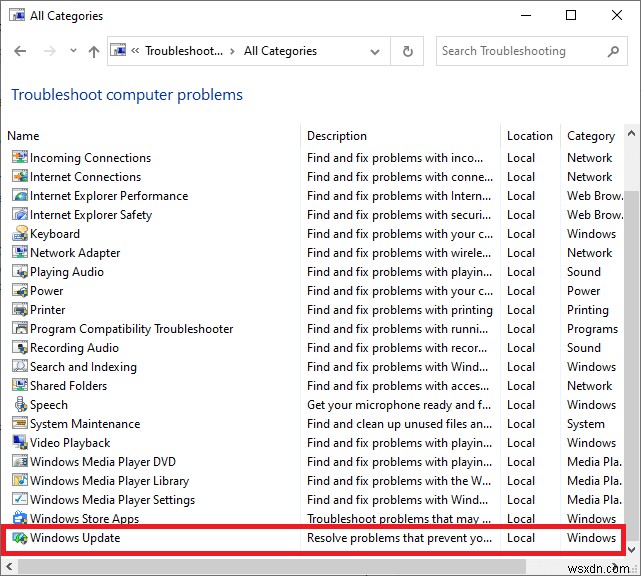
5. 그런 다음 고급을 클릭합니다. , 그림과 같이
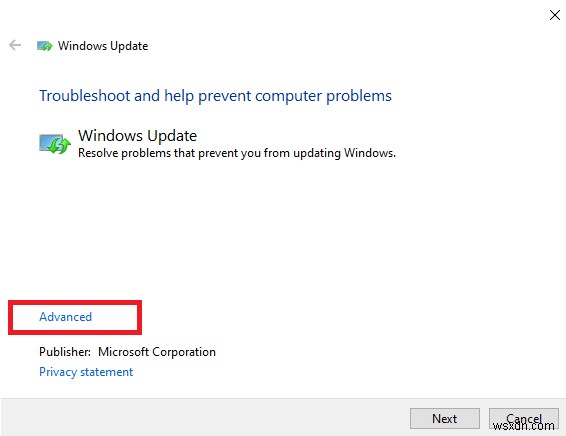
6. 자동으로 수리 적용 확인란을 선택합니다. 다음을 클릭합니다. . 이렇게 하면 Windows 운영 체제가 자동으로 오류를 찾아 수정할 수 있습니다.
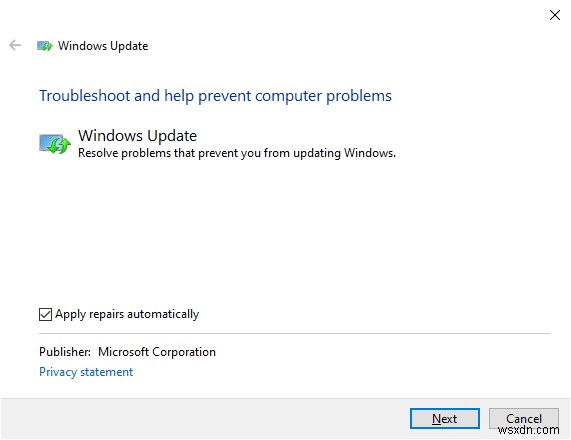
7. 화면의 지침을 따릅니다. 문제 해결 프로세스를 완료합니다.
그러나 시스템에 문제가 발견되지 않으면 아래 나열된 라우터 문제 해결 방법으로 이동하십시오.
방법 4:라우터/모뎀 재설정
매시간 인터넷 연결 끊김 문제는 라우터를 재설정하여 간단히 해결할 수 있습니다. 이것은 간단한 수정이며 대부분의 경우 작동합니다. 다음은 동일한 구현을 위한 몇 가지 단계입니다.
- 분리 전원 콘센트에서 라우터. 잠시 기다렸다가 다시 연결하세요. 라우터.
- 지금 오류가 수정되었는지 확인하십시오. 그렇지 않으면 재설정을 누릅니다. 버튼을 눌러 재설정하고 연결을 새로고침하세요.

방법 5:커넥터 확인
커넥터는 적절한 인터넷 연결에 필요한 복합 또는 구성 요소 케이블의 필수 구성 요소입니다. 느슨하게 묶인 케이블 연결이 이 문제의 원인일 수 있습니다. 따라서 항상:
- 모든 커넥터가 단단히 고정되어 있는지 확인 케이블이 있고 상태가 좋습니다.
- 커넥터에 손상이 있는지 확인하고 교체 , 필요한 경우

방법 6:네트워크 설정 재설정
DNS 설정, VPN 설정 등과 같은 여러 네트워크 설정이 인터넷 연결을 제어합니다.
1. VPN 클라이언트 비활성화 또는 제거 , 있는 경우 PC에 설치됩니다. Nord VPN 또는 Express VPN과 같이 평판이 좋은 VPN 클라이언트만 사용하십시오.
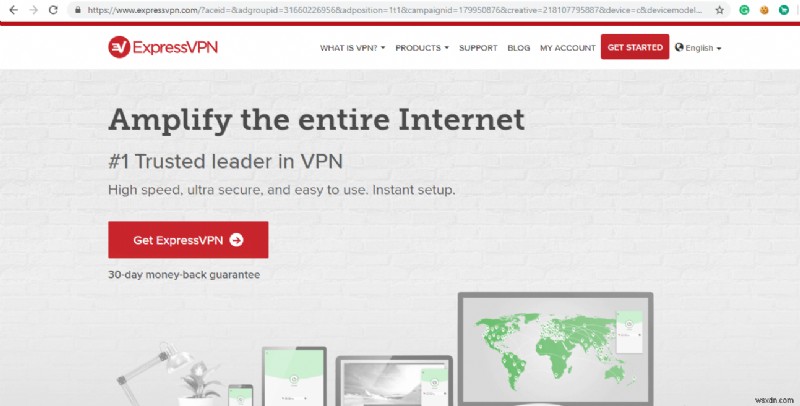
2. 온라인 속도 테스트를 실행하여 현재 네트워크 속도 수준을 확인하고 그에 따라 구독을 변경합니다.
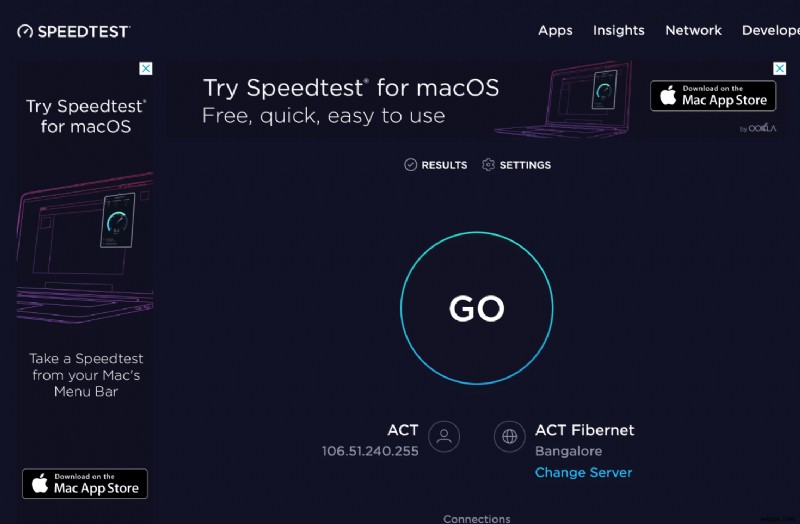
방법 7:인터넷 서비스 제공업체에 문의
- 네트워크로 특정 도메인에 액세스할 수 없다면 ISP가 연결을 차단하는 경우가 많기 때문입니다. 따라서 인터넷 서비스 제공업체에 문의하세요. r 그리고 그의 끝에서 방해가 있는지 확인하십시오.
- 또는 대역폭을 전환할 수 있습니다. 2.4GHz에서 5GHz로 또는 그 반대로.
- 또한 라우터 업데이트를 요청하세요. 기기에서 지원하는 Wi-Fi 버전과 호환되지 않는 라우터를 사용하는 경우. 예를 들어 기기가 Wi-Fi 6을 지원하지만 라우터가 Wi-Fi 4만 지원하는 경우 연결 속도가 느립니다. 따라서 적절한 연결을 위해 Wi-Fi 5 또는 Wi-Fi 6 프로토콜을 사용하는 라우터가 필요합니다.
참고: 모뎀이 인터넷 서비스 제공업체의 승인을 받았는지 확인하십시오.
권장:
- 하마치 터널 문제 해결 방법
- Google 크롬에서 전체 화면으로 전환하는 방법
- 내 Windows 10 컴퓨터가 느린 이유는 무엇입니까?
- WiFi 사용자의 인터넷 속도 또는 대역폭을 제한하는 방법
이 가이드가 도움이 되었기를 바라며 인터넷 연결이 몇 분 간격으로 계속 끊어짐 문제를 해결할 수 있기를 바랍니다. 문제. 어떤 방법이 가장 효과적인지 알려주십시오. 또한 이 기사와 관련하여 질문/제안 사항이 있으면 댓글 섹션에 자유롭게 남겨주세요.
